Tartalomjegyzék
Az internet tele van végtelen lehetőségekkel, és minden egyes lehetőség az IP-címek (Internet Protocol) segítségével valósul meg. Ez a cím egyedileg azonosítja az Ön számítógépét a többi online számítógép között.
Mivel aligha kerülsz olyan helyzetbe, amikor meg kell találnod a router IP-címét, valószínűleg trükkösnek fogod találni, amikor ez mégis megtörténik. Ez azonban egy egyszerű folyamat, és a routerhez csatlakoztatott különböző eszközökön is elvégezheted.
Az IP-cím egy egyedi számsor. Minden eszköz, beleértve a mobiltelefonokat, laptopokat és mobiltelefonokat is, rendelkezik IP-címmel. Az internetnek szüksége van erre a címre, hogy minden eszközt egyedileg azonosítani tudjon.
Elmondjuk, hogyan találhatja meg az IP-címét, de előbb beszéljük meg, hogy miért van erre egyáltalán szükség.
Miért van szüksége a WiFi IP-címének megkeresésére?
Az IP-címek lehetővé teszik a hálózati problémák elhárítását, az útválasztó beállításainak ellenőrzését és akár a szoftver konfigurálását is. Ha például meg szeretné változtatni a hálózat nevét vagy új hálózatot szeretne létrehozni, meg kell találnia a WiFi IP-címét. Ez segíthet a behatolók azonosításában is.
Mi az a router?
Az útválasztó egy olyan hardvereszköz, amely fizikailag összeköti a modemet az internettel egy WAN-porton vagy kábelen keresztül. Ezek az apró eszközök tartalmaznak egy CPU-t és memóriát, amelyek segítenek az internetkapcsolat létrehozásában. Ha van Wi-Fi-hozzáférése, akkor már foglalkozott útválasztóval.
Mi is pontosan a WiFi router IP-címe?
Gyakran előfordul zűrzavar, amikor a router IP-je és az alapértelmezett átjáró közötti különbségről van szó. Ezért oldjuk fel ezeket a kifejezéseket, hogy jobban megértsük, hogyan találjuk meg az IP-jét.
Router IP-cím
A Router IP egy azonosítószám, amely a hálózatával kapcsolatban álló bármely eszköz számára azonosító szám. Ez segít az eszköznek abban, hogy csomagok formájában adatokat küldjön és fogadjon. Az internetet használó minden művelet, a blogcikkek böngészésétől kezdve a kedvenc műsorának megtekintéséig, ezeket a csomagokat foglalja magában.
Alapértelmezett átjáró
Az átjáró egy csomópont a hálózatban, amely lehetővé teszi a hálózatközi kapcsolatot. Amikor a hálózat más hálózatokhoz csatlakozik, az alapértelmezett átjáró az útválasztó interfészének IP-címe.
Melyek az IP-címek különböző típusai?
- Nyilvános : Az internetszolgáltató (ISP) nyilvános IP-címeket rendel Önnek.
- Privát : Lehetővé teszi a kapcsolatot a tulajdonában lévő összes eszköz között.
- Statikus : Idővel nem változik.
- Dinamikus : Időbeli változások.
A magán IP-címek a nyilvános IP-címekhez kapcsolódnak a világháló eléréséhez. Az útválasztó a modemtől kapott statikus nyilvános IP-címet használja, és dinamikus magán IP-címmé alakítja át, ami megkönnyíti az új eszközök hálózathoz való csatlakoztatását.
Mit mutat az IP-címem?
Az IP-címe durva információt nyújt az Ön földrajzi elhelyezkedéséről. Ez gyakran aggasztja az embereket, de Önnek nem kell aggódnia emiatt. Mivel az IP-címek hálózati kapcsolatot jelentenek, csak egy durva helyet jelölnek meg.
Az információ az internetszolgáltatója és nem a házszáma körül forog. Az eszközök megosztják a nyilvános IP-címeket, így nem csak Önre irányulnak. Ha még mindig aggódik, bármikor használhat VPN-t (virtuális magánhálózat) a kapcsolat biztonságossá tételéhez és a router IP-címének elrejtéséhez.
Számos VPN-alkalmazás van forgalomban, a legelterjedtebbek közül néhány az AvastSecureLine VPN és a Nord VPN. Ezek segítenek a védelemben azzal, hogy biztosítják, hogy az internetes forgalma rejtett úton haladjon.
Ez az útvonal nem látható mindenki számára. A kapcsolatot egy másik IP-címen keresztül irányítja, amely valahol nagyon messze van Öntől. Még a VPN-je és az internetszolgáltatói sem tudnak hozzáférni az Ön adataihoz és tartózkodási helyéhez.
Milyen formátumú az IP-címem?
Minden IP-cím két részre bomlik - az egyik a számítógépes kapcsolatot azonosítja, míg a másik a hálózatot határozza meg. Ezért az IP-verziótól függően a router IP-címe négyes vagy nyolcas számcsoportokban állhat.
Lásd még: Hosszabbítsa meg jelét parabolikus Wifi antennávalHogyan találja meg a WiFi IP-címét a Windows parancssor segítségével?
Az útválasztó IP-címének megkeresése a Windows segítségével mindössze három egyszerű lépést jelent:
1. Kattintson a képernyő bal alsó sarkában lévő keresősávra, majd írja be a "Command Prompt" szót, és nyissa meg.
2. Írja be az "IPCONFIG" szót a parancssor képernyőjére, és nyomja le az Enter billentyűt.
3. Keresse meg az "Alapértelmezett átjáró" részt, és keresse meg a parancssorban a router IP-címét.

Hogyan találja meg az útválasztó IP-címét a Windows Vezérlőpult segítségével?
A Vezérlőpultot használók ne aggódjanak! Itt van egy egyszerű módszer a router IP-címének megkeresésére.
- Írja be a keresősávba a "Vezérlőpult" szót, és nyomja meg az "enter" billentyűt, vagy kattintson duplán a Vezérlőpult alkalmazáson.
- Navigáljon a "Hálózat és internet" menüpontra.
- Kattintson a "Hálózati állapot és feladatok megtekintése" gombra.
- Ezután kattintson a "Kapcsolat: Wi-Fi" vagy "Kapcsolat: Ethernet" hivatkozásra.
- Megjelenik egy felugró ablak az általános állapotadatokkal. Kattintson a "Részletek..." gombra.
- Az IPv4 alapértelmezett átjáró címsor mellett jobbra lévő szám az Ön IP-címe.

Hogyan találja meg a router IP-címét egy Mac számítógépen?
- Keresse meg a képernyő bal felső sarkában található Apple ikont, és kattintson rá.
- Ezután válassza a "Rendszerbeállítások" menüpontot, majd kattintson a "Hálózat" menüpontra (keresse a hálózati ikont).
- Válassza ki a Wi-Fi hálózatát a bal oldalon megadott lehetőségek közül, majd kattintson a "Speciális" gombra az ablak jobb alsó sarkában.
- , kattintson a "TCP/IP" gombra.
- Az "Útválasztó" címszó mellett található az útválasztó IP-címe.
Hogyan találja meg az IP-címét Mac számítógépen a Terminál alkalmazással?
- Nyomja meg a parancsgombot és a szóköz billentyűt együtt.
- Írja be a terminál szót a keresősávba, és kattintson rá.
- Írja be a netstat -nr parancsot
Hogyan találja meg a router IP-címét egy iPhone vagy iPad segítségével?
- Tekintse át a rendszerbeállításokat a "Beállítások" menüpontban.
- Válassza ki a "Wi-Fi." lehetőséget a hálózat ikonjára kattintva.
- Válassza ki a hálózatot.
- Végül görgessen az "IPV 4 cím" szakaszhoz.
- Az "Útválasztó" mellett találja az útválasztó IP-címét.
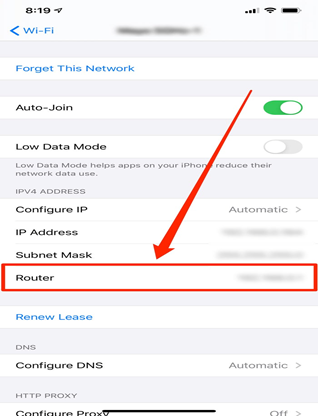
Hogyan találja meg a router IP-címét egy Android telefon segítségével?
- Nyissa meg a "Beállítások" menüpontot a telefon rendszerbeállításainak megjelenítéséhez.
- Navigáljon az aljára, hogy megtalálja a "Rólunk" pontot, és kattintson rá.
- Válassza ki a "Status" (Állapot) lehetőséget.
- Az "IP-cím" rész alatt található a keresett cím!
Alternatívaként telepítheti a Wi-Fi Analyser programot, amely további információkkal együtt megmutatja az IP-címét.
Lásd még: A legjobb WiFi Extender játékhozVégső gondolatok
Ennyire egyszerű megtalálni a vezeték nélküli hálózat routerének IP-címét a különböző operációs rendszereken. Többé nem kell kiterjedt kódokat átnéznie vagy hosszadalmas videós oktatóvideókat néznie a router IP-címéről, hogy bizonyos technikai feladatokat hajtson végre online.
Csak kövesse a fenti utasításokat, és gyorsan ellenőrizheti a hálózat állapotát, és megtalálja a router IP-címét!


